各位小伙伴,你们有没有遇到过需要用到U盘启动的情况?那么你肯定会想知道如何在联想IdeaPad 320电脑上设置U盘启动吧!不要担心,编辑小姐姐在这里为大家提供一份详细的教程,让你轻松掌握如何在BIOS中设置U盘启动,并且成功启动你需要的程序。跟着小姐姐的步骤走,让你的电脑变得更加智能!
具体步骤如下:
1.插入制作好的启动盘,开机后按F2进bios界面。
2.这台电脑只有AHCI模式,也没有修改选项。选择Security,Secure Boot选择Disabled。
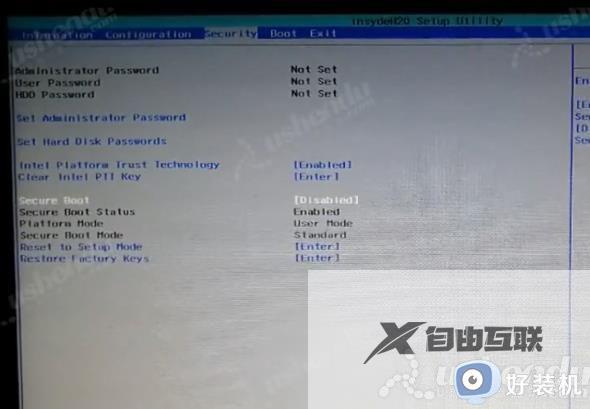
3.选择Boot,Boot Mode可以选择引导模式。传统模式选择Legacy Support,第二项选择Legacy First,按F10保存后就可以启动。这边演示的是UEFI模式。
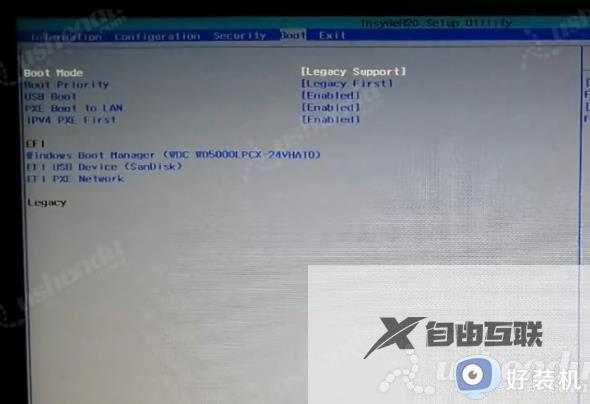
4.将EFI USB Device这项按F6调到第一个。
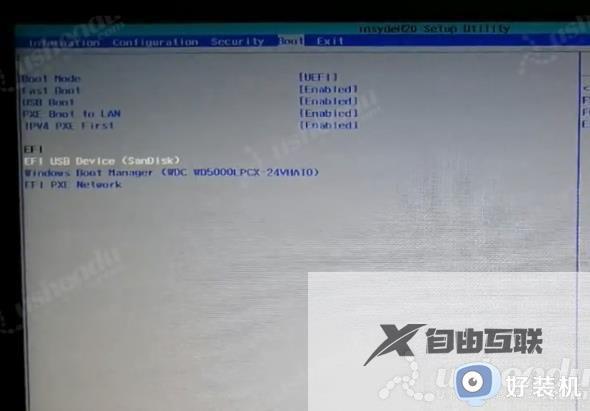
5.按F10保存选择YES退出。电脑会自动重启进入PE系统。
关于联想ideapad 320怎么设置u盘启动的方法就是这样子,如果你还不清楚如何设置u盘启动,就可以来学习下上面的教程,希望对大家有帮助。
郑重声明:本文由网友发布,不代表盛行IT的观点,版权归原作者所有,仅为传播更多信息之目的,如有侵权请联系,我们将第一时间修改或删除,多谢。